Aktivera hårdvaruvirtualisering:
Innan du läser mer, vänligen aktivera VT-x / VT-d / AMD-v från BIOS på din dator. VT-x / VT-d för Intel-processorer och AMD-v är för AMD-processorer. Du borde kunna hitta en av dessa i BIOS beroende på vilken processor du använder. Utan hårdvaruvirtualisering är prestandan på dina virtuella maskiner riktigt dålig. Det är uppenbarligen inte vad du vill.
Hämtar VirtualBox 6.0:
VirtualBox 6.0 är inte tillgängligt i det officiella paketförvaret för Debian 8, Debian 9 eller Debian 10. Men du kan enkelt ladda ner och installera det från VirtualBox officiella webbplats.
Besök först den officiella webbplatsen för VirtualBox på https: // www.virtualbox.org / wiki / Linux_Downloads
Klicka nu på någon av dem Debian 8, Debian 9, eller Debian 10 länk beroende på vilken version av Debian du använder.
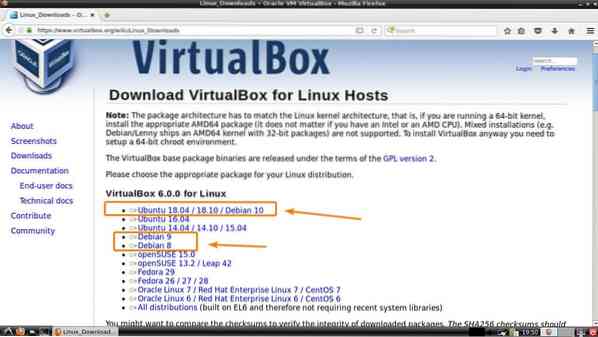
Din webbläsare bör uppmana dig att ladda ner DEB-paketfilen. Välj Spara fil och klicka på OK.

Din nedladdning bör börja. Det kan ta ett tag att slutföra.
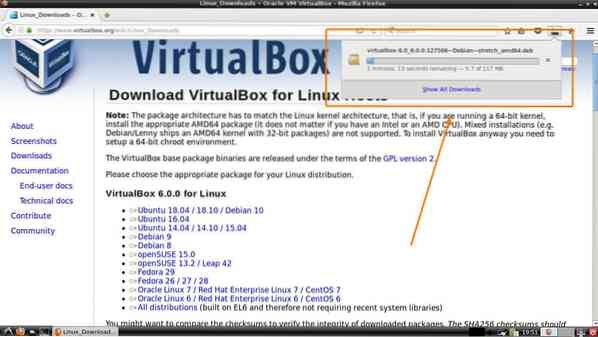
Installera nödvändiga byggverktyg för kompilering av VirtualBox 6.0 kärnmoduler:
För att lyckas kompilera VirtualBox 6.0-kärnmodul måste du ha nödvändiga byggverktyg installerade på din Debian-maskin. Annars, VirtualBox 6.0 kanske inte fungerar korrekt.
Uppdatera först APT-paketets förvarscache med följande kommando:
$ sudo apt uppdatering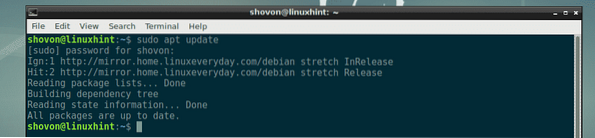
Installera nu alla nödvändiga byggverktyg med följande kommando:
$ sudo apt install build-essential linux-headers - $ (uname -r)
Nu, tryck y och tryck sedan på
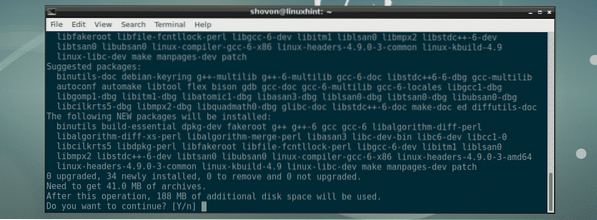
Alla nödvändiga paket ska laddas ner och installeras.
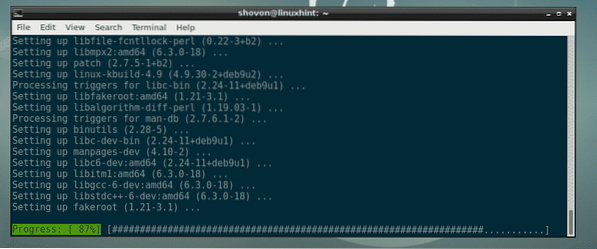
Alla nödvändiga byggverktyg är installerade vid denna tidpunkt.
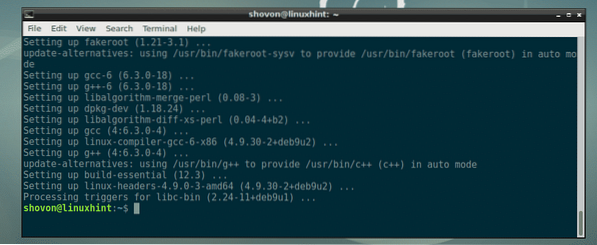
Installera VirtualBox 6.0:
Nu den VirtualBox 6.0 DEB-paketet laddas ner och systemet är redo att kompilera VirtualBox-kärnmodulerna, vi kan installera VirtualBox 6.0 på vår Debian-maskin mycket enkelt.
Navigera först till katalogen där du laddade ner VirtualBox 6.0 DEB-fil med följande kommando:
$ cd ~ / Nedladdningar
Som du kan se finns VirtualBox DEB-paketfilen här.

Installera nu VirtualBox 6.0 med följande kommando:
$ sudo dpkg -i virtualbox-6.0_6.0.0-127566 ~ Debian ~ stretch_amd64.deb
Du kan se följande fel.
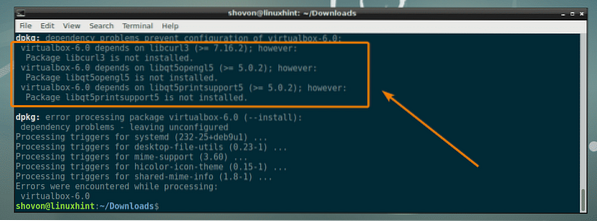
För att fixa det och installera VirtualBox 6.0, kör bara följande kommando:
$ sudo apt -f installera
Nu, tryck y och tryck sedan på
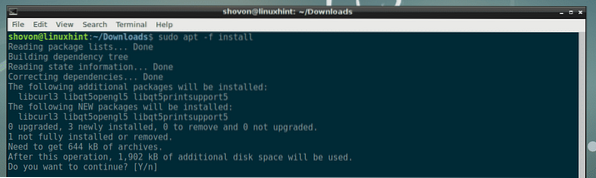
VirtualBox 6.0 ska installeras.
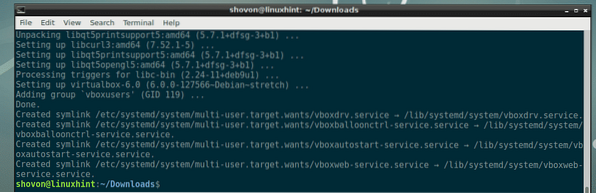
Starta VirtualBox 6.0:
Nu den VirtualBox 6.0 är installerat kan du köra det från applikationsmenyn i önskad skrivbordsmiljö.
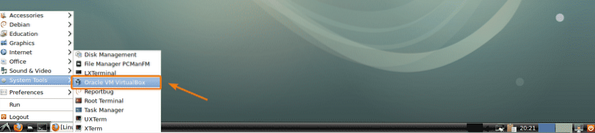
VirtualBox 6.0 har startat. Detta är instrumentpanelen för VirtualBox 6.0. Härifrån kan du skapa och hantera virtuella maskiner. Du kan också konfigurera VirtualBox 6.0.
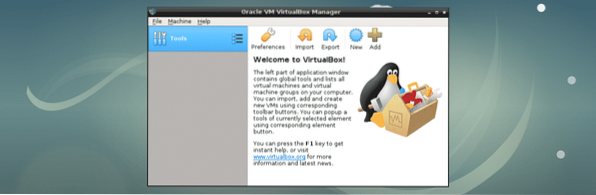
Hämtar VirtualBox Extension Pack:
VirtualBox Extension Pack lägger till funktioner som USB 2.0 och USB 3.0 support, RDP, skivkryptering etc ovanpå VirtualBox. Jag rekommenderar starkt att du laddar ner och installerar den för en smidig VirtualBox 6.0 erfarenhet.
För att ladda ner VirtualBox Extension Pack, gå till VirtualBox officiella webbplats på https: // www.virtualbox.org / wiki / Nedladdningar och navigera till VirtualBox 6.0.0 Oracle VM VirtualBox Extension Pack sektion. Klicka nu på Alla plattformar som stöds som markerat i skärmdumpen nedan.
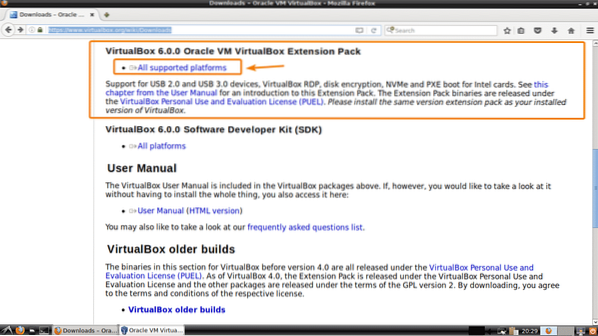
Din webbläsare bör uppmana dig att ladda ner filen. Välj bara Spara fil och klicka på OK.
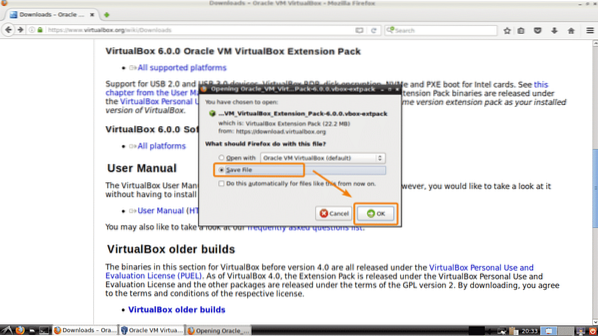
Din webbläsare bör börja ladda ner filen. Det kan ta ett tag att slutföra.
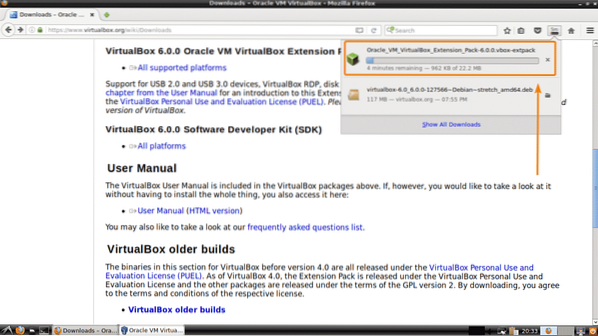
Installera VirtualBox Extension Pack på VirtualBox 6.0:
Nu, för att installera VirtualBox Extension Pack på VirtualBox 6.0, starta VirtualBox 6.0 och gå till Fil > Inställningar ..
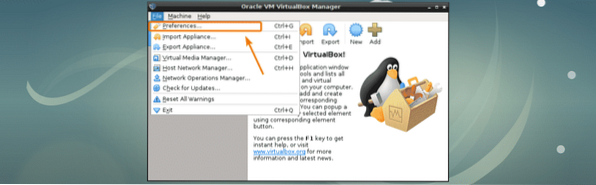
Nu, från Tillägg klicka på Lägg till som markeras i skärmdumpen nedan.
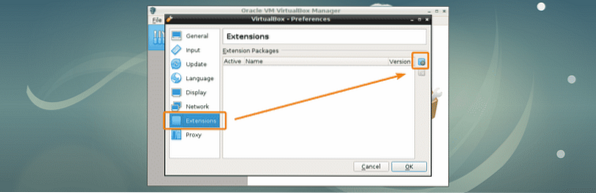
En filväljare ska öppnas. Välj nu VirtualBox Extension Pack-fil som du just laddade ner och klicka på Öppna.
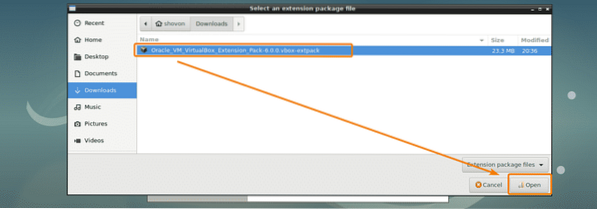
Klicka nu på Installera.
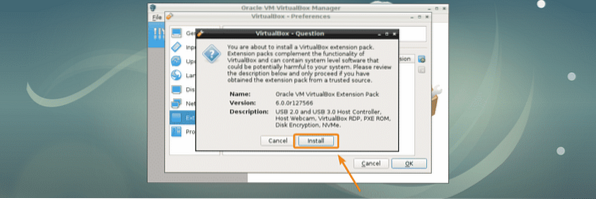
Nu måste du acceptera VirtualBox licensavtal. För att göra det, bläddra bara ner till slutet och klicka på Jag håller med.
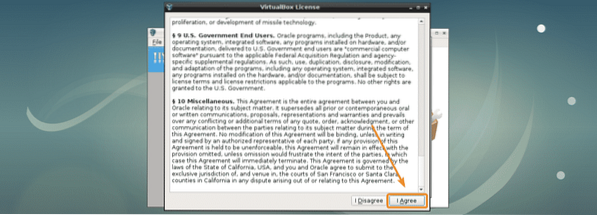
Skriv nu in ditt root-lösenord och klicka på OK.
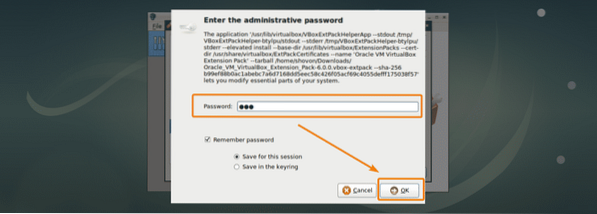
VirtualBox Extension Pack ska installeras. Klicka nu på OK.
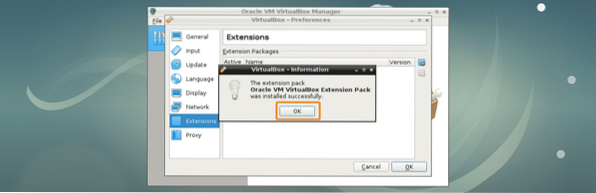
Klicka på OK.
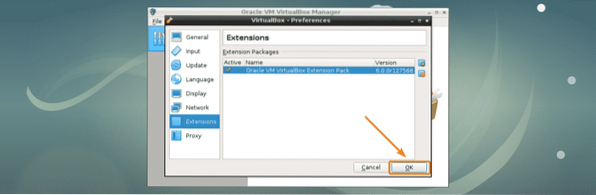
Nu är du redo att använda VirtualBox 6.0.
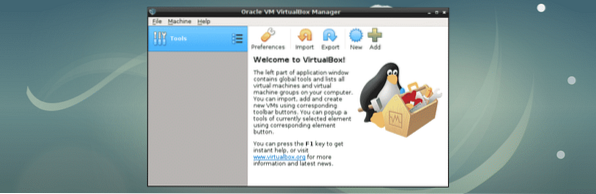
Så det är så du installerar VirtualBox 6.0 på Debian. Tack för att du läste den här artikeln.
 Phenquestions
Phenquestions

